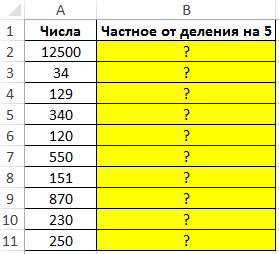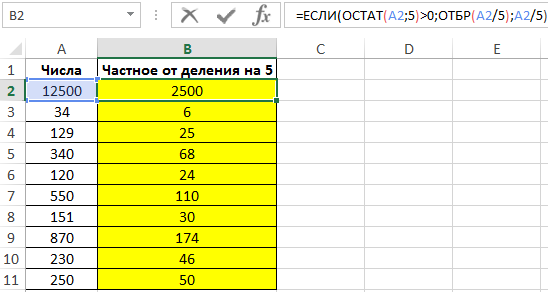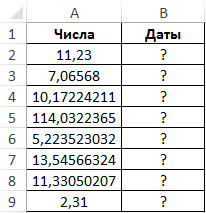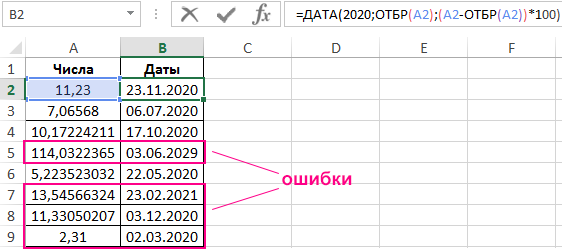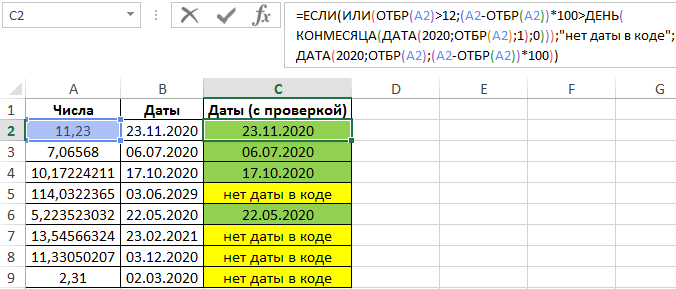Excel для Microsoft 365 Excel для Microsoft 365 для Mac Excel для Интернета Excel 2021 Excel 2021 для Mac Excel 2019 Excel 2019 для Mac Excel 2016 Excel 2016 для Mac Excel 2013 Excel 2010 Excel 2007 Excel для Mac 2011 Excel Starter 2010 Еще…Меньше
В этой статье описаны синтаксис формулы и использование функции ОТБР в Microsoft Excel.
Описание
Усекает число до целого, отбрасывая дробную часть.
Синтаксис
ОТБР(число;[число_разрядов])
Аргументы функции ОТБР описаны ниже.
-
Число Обязательный. Усекаемое число.
-
Число_разрядов Необязательный. Число, определяющее точность усечения. Значение по умолчанию — 0 (нуль).
Замечания
Функции ОТБР и ЦЕЛОЕ схожи в том отношении, что обе возвращают целые числа. Функция ОТБР отбрасывает дробную часть числа, а функция ЦЕЛОЕ округляет число в меньшую сторону до ближайшего целого в зависимости от значения дробной части числа. Функции ЦЕЛОЕ и ОТБР различаются только в работе с отрицательными числами: функция ОТБР(-4,3) возвращает значение -4, а функция ЦЕЛОЕ(-4,3) возвращает значение -5, поскольку -5 меньше, чем -4,3.
Пример
Скопируйте образец данных из следующей таблицы и вставьте их в ячейку A1 нового листа Excel. Чтобы отобразить результаты формул, выделите их и нажмите клавишу F2, а затем — клавишу ВВОД. При необходимости измените ширину столбцов, чтобы видеть все данные.
|
Формула |
Описание |
Результат |
|---|---|---|
|
=ОТБР(8,9) |
Усекает число 8,9 и возвращает целую часть (8). |
8 |
|
=ОТБР(-8,9) |
Усекает отрицательное число и возвращает целую часть (-8). |
-8 |
|
=ОТБР(0,45) |
Усекает число между 0 и 1, возвращая целую часть (0). |
0 |
Нужна дополнительная помощь?
Функция ОТБР в Excel используется для отбрасывания дробной части числового значения, переданного в качестве первого аргумента, до определенного количества знаков после запятой, которые указаны в качестве второго аргумента, и возвращает усеченное целое число.
Как найти частное от деления с помощью функции ОТБР в Excel
Операция отбрасывания дробной части отличается от округления чисел, тем, что итоговое значение не увеличивается или уменьшается в соответствии с правилами округления чисел. Например, при округлении числа 10,9 до целого будет возвращено число 11. Функция ОТБР вернет число 10.
Пример 1. В столбце таблицы записаны некоторые числа. Найти частное от деления каждого числа на 5. Если результатом является дробное число, отбросить дробную его до части до целого числа.
Вид таблицы данных:
Для нахождения искомых значений используем следующую формулу массива:
С помощью функции ЕСЛИ выполняется проверка наличия остатка от деления (функция ОСТАТ). Если остаток от деления больше нуля, отбрасывается дробная часть с помощью функции ОТБР, иначе – просто выполняется деление числа на 5.
Полученные результаты:
В результате вычисления формулы мы нашли частное от деления в Excel для исходных чисел, разделенных на 5.
Как преобразовать числа десятичной дроби в дату в Excel
Пример 2. В таблице имеется столбец с дробными числами (с разным количеством знаков после запятой). Это закодированная информация, из которой нам нужно раскодировать дату – число дня и месяца для 2020-го года по следующему алгоритму:
- Целая часть соответствует номеру месяца в 2020 году.
- Первые 2 цифры дробной части (сотые) соответствуют номеру дня этого же месяца. Остальные цифры дробной части не учитываются. В смежном столбце необходимо вывести значения в формате Дата, соответствующие этим кодам записей дат.
Вид таблицы данных:
Для расчета значений используем следующую формулу:
Для получения данных требуемого формата из кодов используем функцию ДАТА. Чтобы вычислить значение номера месяца с помощью функции ОТБР отбрасываем дробную часть оставляя целое число – номер месяца. Для получения номера дня нам следует вычесть от исходного числа его целое число. Таким образом получим дробную часть, для которой следует переместить запятую вправо на 2 знака с помощью умножением дробной части на 100.
Результат вычислений для всех ячеек:
Как видно, некоторые ячейки содержат код ошибки поскольку 54 и 33 превышают допустимое число дней в месяце. Или 13 и 114 превышают количество месяцев в году. Обработаем это исключение с помощью формулы с проверкой на ошибки:
С помощью функции ИЛИ в первом аргументе ЕСЛИ проверяем значения при двух условиях:
- Проверяем не превышает ли число 12 количество месяцев в исходном коде. Результат вычисления функции ОТБР возвращает целое число – если больше 12-ти, условие выполняется (число больше, чем количество месяцев в году), выводится сообщение об ошибке из второго аргумента ЕСЛИ, иначе – результат вычисления указанной выше формулы (в третьем аргументе функции ЕСЛИ).
- Если число, полученное из первых двух цифр дробной части (сотая часть) больше, чем максимально возможное количество дней в этом месяце условие выполняется и получаем сообщение об ошибке «нет даты в коде». Иначе выполняется предыдущая формула раскодирования дат из исходных кодов.
Определим значения с помощью новой формулы и запишем в соседнем столбце:
Особенности использования функции ОТБР в Excel
Функция имеет следующую синтаксическую запись:
=ОТБР(число;[число_разрядов])
Описание аргументов функции:
- число – обязательный, принимает числовое значение, дробную часть которого требуется отбросить;
- [число_разрядов) – не обязательный, принимает числовое значение, указывающее на число знаков, до которых требуется произвести отсечение дробной части. Если явно не указан, принимается значение 0.
Примечания:
- В качестве аргумента число могут быть указаны числа, текстовые представления числовых значений и данные логического типа. Если в качестве этого аргумента указано значение, которое не может быть преобразовано к данным числового типа, функция вернет код ошибки #ЗНАЧ!. Примеры допустимых значений: =ОТБР(“1,25”;0), ОТБР(ИСТИНА;0). Запись типа =ОТБР(“текст”;0) вернет код ошибки.
- Если в качестве второго аргумента указано дробное число, оно будет отброшено. Например, =ОТБР(10,7345;2,5) и =ОТБР(10,7345;2) вернут одинаковый результат.
- Если второй аргумент принимает значение, которое не может быть преобразовано к числовым данным, рассматриваемая функция вернет код ошибки #ЗНАЧ!
- Функция может быть использована для округления чисел в меньшую сторону. Например, для округления числа 9999 до сотых используют следующую запись: =ОТБР(9999;-2). Результат вычисления – 9900. То есть, отрицательные значения второго аргумента указывают на операцию округления в меньшую сторону до определенного числа знаков перед запятой.
- Для отбрасывания отрицательных чисел следует использовать функцию ОТБР вместо еще одной функции Excel – ЦЕЛОЕ, которая возвращает аналогичные результаты при работе с числами из диапазона положительных значений. Например, =ЦЕЛОЕ(-10,5) вернет ближайшее меньшее целое число (-11), в то время как =ОТБР(-10,5) просто отбросит дробную часть (-10).
Функция
ОТБР(
)
, английский вариант TRUNC(),
отбрасывает дробную часть числа.
Синтаксис функции
ОТБР(число;[число_разрядов])
Число
— усекаемое число.
Число_разрядов
— число, определяющее точность усечения. Значение по умолчанию — 0 (ноль).
ПРИМЕРЫ
=ОТБР(8,9)
отбрасывает дробную часть числа (8)
=ОТБР(8,95;1)
отбрасывает 0,05, т.к. указана точность усечения 1 знак после запятой, т.е. 0,1. Результат 8,9.
=ОТБР(-8,9)
отбрасывает дробную часть числа (-8)
Если в ячейке
А1
находится число 3,56, то формула
=ОТБР(A1)
вернет 3.
Функция
ЦЕЛОЕ()
vs
ОТБР()
Сходство между функциями
ОТБР()
и
ЦЕЛОЕ()
заключается в том, что обе они возвращают целые числа. Функция
ОТБР()
отбрасывает дробную часть числа. Функция
ЦЕЛОЕ()
округляет число до ближайшего меньшего целого. Эти функции различаются только при использовании отрицательных чисел:
ОТБР(-4,3)
возвращает значение -4
ЦЕЛОЕ(-4,3)
возвращает -5, поскольку -5 — ближайшее меньшее целое число.
В этом учебном материале вы узнаете, как использовать Excel функцию ОТБР с синтаксисом и примерами.
Описание
Microsoft Excel функция ОТБР возвращает число, усеченное до указанного числа цифр.
Функция ОТБР — это встроенная в Excel функция, которая относится к категории математических / тригонометрических функций.
Её можно использовать как функцию рабочего листа (WS) в Excel.
Как функцию рабочего листа, функцию ОТБР можно ввести как часть формулы в ячейку рабочего листа.
Синтаксис
Синтаксис функции ОТБР в Microsoft Excel:
ОТБР(число;[число_разрядов])
Аргументы или параметры
- число
- Число для усечения.
- число_разрядов
- Необязательно. Это количество десятичных знаков, отображаемое в результирующем усеченном числе. Если этот параметр опущен, функция ОТБР примет 0.
Возвращаемое значение
Функция ОТБР возвращает числовое значение.
Применение
- Excel для Office 365, Excel 2019, Excel 2016, Excel 2013, Excel 2011 для Mac, Excel 2010, Excel 2007, Excel 2003, Excel XP, Excel 2000
Тип функции
- Функция рабочего листа (WS)
Пример (как функция рабочего листа)
Рассмотрим несколько примеров функции ОТБР, чтобы понять, как использовать Excel функцию ОТБР в качестве функции рабочего листа в Microsoft Excel:
На основании, приведенной выше электронной таблицы Excel, будут возвращены следующие примеры функции ОТБР:
|
1 2 3 4 5 6 7 8 9 10 11 12 13 14 15 16 17 |
=ОТБР(A1) Результат: 456 =ОТБР(A1; 0) Результат: 456 =ОТБР(A1; 1) Результат: 456.8 =ОТБР(A2; —1) Результат: 30 =ОТБР(27.891) Результат: 27 =ОТБР(-53.67; 1) Результат: —53.6 |
Функция ОТБР в Excel предназначена для работы с дробными числами. Как можно догадаться из названия, пусть и сокращённого (что в Excel не редкость), формула ОТБР отбрасывает дробную часть числа полностью или частично, оставляя на выходе целое число или урезанную дробь.
Смотрите видео после статьи
видео может дополнять статью или содержать её полностью
Рассматриваемая функция ОТБР может пригодиться в тех случаях, когда нужно выполнить не округление, а именно усечение дробного числа, оставив «хвост» нужной длины, в том числе полностью обрезав ненужную часть после запятой. Таким образом, можно получать как усечённые дроби, так и целые числа.
Если сравнивать с другими функциями округления, например с обычным «школьным» округлением, то результаты будут отличаться. Данную формулу нельзя применять в случае выполнения точных вычислений.
Рассмотрим работу данной функции и её использование на примерах.
Синтаксис функции ОТБР
Поскольку мы можем задавать не просто число для усечения, но также и длину «хвоста» дроби, то вполне очевидно, что функция ОТБР должна принимать два аргумента. Первый аргумент обязательный, а вот второй можно не указывать, если требуется получить просто целое число (точнее — целую часть дроби).
Обобщённый синтаксис выглядит следующим образом:
ОТБР(число; [число_разрядов])
Обратите внимание, что все аргументы, которые в описании функций пишутся в квадратных скобках, являются необязательными. В данном случае если Вы не укажете второй аргумент, то он принимается по умолчанию равным нулю, что даст на выходе целое число.
Ещё раз повторим назначение обоих аргументов:
- «Число» — Усекаемое число.
- «Число_разрядов» — Целое число, определяющее точность усечения. Значение по умолчанию — ноль (если не указывать этот аргумент).
По принципу действия функция ОТБР похожа на формулу ЦЕЛОЕ, но в данном случае дробная часть просто отбрасывается.
При усечении положительных и отрицательных чисел функция ОТБР ведёт себя одинаково, то есть результат операции от знака числа не зависит.
Каких-то особенностей функция ОТБР не имеет. Единственное, что стоит учитывать, это обработка даты, — если её указать в качестве первого аргумента, то получим на выходе число, но это происходит только потому, что Excel воспринимает дату как число. Это можно считать ошибкой. Используйте ЕЧИСЛО, чтобы проверять усекаемое число.
При попытке обработать текстовое значение, функция ОТБР вернёт ошибку «#ЗНАЧ!», которую можно перехватить при помощи ЕСЛИОШИБКА. Пустая ячейка приравнивается к нулю.
Примеры использования функции ОТБР
Для примера скопируйте выражение «=ОТБР(10,545; 0)» (без кавычек) в любую ячейку Excel. В результате мы получим число 10, то есть дробная часть будет полностью отброшена в соответствии со значением второго аргумента (ноль знаков после запятой). Если у второго аргумента ноль заменить, например, на 2, то в результате получим число 10,54 (при обычном округлении мы получили бы число 10,55).
Другие примеры есть в прикреплённом файле Excel, который Вы можете скачать после статьи. Также эти примеры разобраны на видео вместе с описанием формулы отбрасывания дробной части.
Если Вас интересуют в Excel не только формулы, но и вообще хочется научиться самостоятельно работать в программе, то обратите внимание на наш видео-спецкурс, познакомиться с которым можно здесь.
Уникальная метка публикации: 4684BE09-FA53-8DA0-E856-E101DF8D87E2
Источник: //artemvm.info/information/uchebnye-stati/microsoft-office/funkciya-otbr-v-excel/
Вы можете просмотреть любой прикреплённый документ в виде PDF файла. Все документы открываются во всплывающем окне, поэтому для закрытия документа пожалуйста не используйте кнопку «Назад» браузера.
Вы можете скачать прикреплённые ниже файлы для ознакомления. Обычно здесь размещаются различные документы, а также другие файлы, имеющие непосредственное отношение к данной публикации.